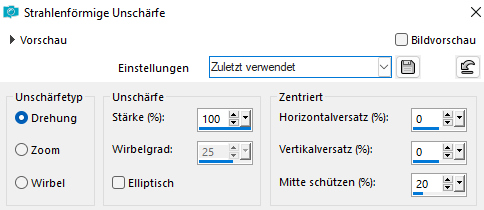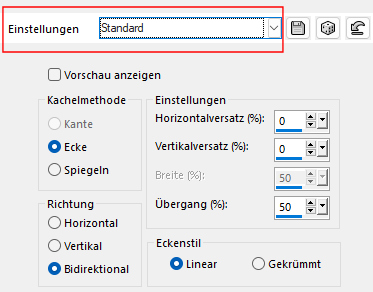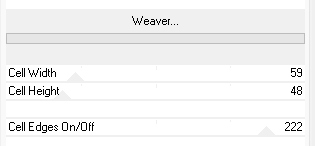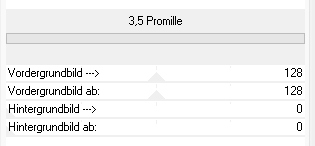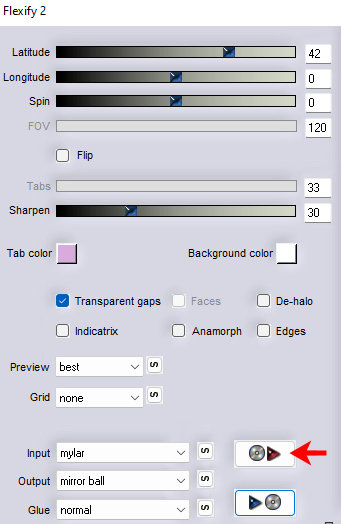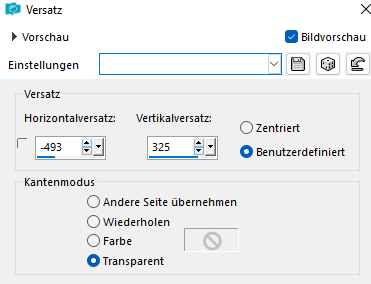|
© by Tshaka67
Dieses Tut wurde mit PSP X9 geschrieben. Es dürfte aber keine Probleme geben,
Im PSP X9 ist das Spiegeln zu älteren/anderen Versionen geändert.
Bei anderen Farben, ändere den Mischmodus
und/oder Deckkraft wie es am besten zu Deinem Bild passt.
Das
Copyright von den Materialien unterliegt den jeweiligen Künstlern. Die
Poser ist Render by RJs DazZariffic Spot
Material:
Du
benötigst noch:
1. Öffne Deine Poser/Tube und die Deko-Tube in Deinem PSP. Suche Dir eine nicht zu helle Vorder- und eine sehr dunkle Hintergrundfarbe 2. Öffne ein neues Bild 900 x 550 Pixel -
Transparent 3. Auswahl - Alles auswählen Kopiere Deine Poser/Tube und füge sie in die Auswahl Deines Bildes ein Auswahl aufheben 4. Einstellen - Unschärfe - Strahlenförmige Unschärfe
5. Effekte - Bildeffekte - Nahtloses Kacheln - Standard
6. Ebenen - Duplizieren Effekte - Plugins - FU 2.0 - Toadies - Weaver
7. Bild - Größe ändern - Verkleinern auf 55 % Größe aller Ebenen anpassen NICHT angehakt 8. Effekte - Bildeffekte - Nahtloses Kacheln Ändere nur die Richtung auf
Horizontal 9. Effekte - Plugins - FU 2.0 - Toadies - Weaver
10. Ebenen - Duplizieren Effekte - Plugins - FU 2.0 - Kiwi's Oelfilter - 3,5 Promille
Setze den Mischmodus dieser Ebene auf "Überzug" Effekte - Kanteneffekte - Nachzeichnen 11. Ebenen - Zusammenführen - Nach unten zusammenfassen Setze den Mischmodus dieser Ebene auf "Hartes Licht" 12. Bearbeiten - Kopieren 13. Zurück zu Deinem Bild Effekte - 3D-Effekte - Schlagschatten Vertikal und Horizontal: 0 14. Ebenen - Duplizieren Effekte - Plugins - Flaming Pear - Flexify 2
Klicke auf das Zeichen mit der Diskette und dem roten Dreieck (siehe roten
Pfeil)
15. Effekte - 3D-Effekte - Schlagschatten Vertikal und Horizontal: 0 16. Kopiere die Tube "Deko-Sterne" und füge sie als neue Ebene in Dein Bild ein Verschiebe sie nach rechts unten Ebenen - Duplizieren Bild - Spiegeln - Horizontal spiegeln 17. Bild - Rand hinzugügen - Symmetrisch 2 Pixel - Hintergrundfarbe Bearbeiten - Kopieren 18. Bild - Rand hinzugügen - Symmetrisch 15 Pixel - Weiß Auswahl - Alles auswählen Bild - Rand hinzugügen - Symmetrisch 30 Pixel - Weiß 19. Auswahl - Umkehren Bearbeiten - In eine Auswahl einfügen Einstellen - Unschärfe - Gaußsche Unschärfe 20. Auswahl - Umkehren Effekte - 3D-Effekte - Schlagschatten Vertikal und Horizontal: 0 Auswahl aufheben 21. Bild - Rand hinzugügen - Symmetrisch 30 Pixel - Weiß 22. Kopiere Deine Poser/Tube und füge sie als
neue Ebene in Dein Bild ein Ebenen - Duplizieren 23. Aktiviere die untere der beiden Ebenen "Raster 1" Einstellen - Unschärfe - Strahlenförmige Unschärfe
24. Effekte - Plugins - Xero - Fritillary
25. Auswahl - Alles auswählen Bearbeiten - Ausschneiden Stelle den Mischmodus dieser Ebene auf "Überzug" Auswahl aufheben 26. Aktiviere die obere Poser/Tuben-Ebene "Kopie
von Raster 1" Effekte - 3D-Effekte - Schlagschatten Vertikal: -10 27. Aktiviere nun das in Pkt. 12 zur Seite gelegte Bild Effekte - Plugins - Flaming Pear - Flexify 2 Einstellungen wie zuvor
28. Bild - Größe ändern - Verkleinern auf 15 % Bearbeiten - Kopieren 29. Gehe zurück zu Deinem Bild Effekte - Bildeffekte - Versatz
30. Ebenen - Duplizieren Ebenen - Zusammenführen - Nach unten zusammenfassen 31. Ebenen - Duplizieren Ebenen - Zusammenführen - Nach unten zusammenfassen 32. Effekte - 3D-Effekte - Schlagschatten Vertikal und Horizontal: 0 33. Bild - Rand hinzufügen - Symmetrisch 1 Pixel - Hintergrundfarbe 34. Setze
jetzt Dein Wasserzeichen und sonstige Copyrighthinweise, Fertig ist Dein Signtag
|